发布时间:2025-09-14 10:30:59 来源:转转大师 阅读量:1460
跳过文章,直接PDF转图片在线转换免费>> AI摘要
AI摘要本文介绍了五种将PDF转换为JPG图片的方法:在线工具(如Smallpdf)、专业软件(如Adobe Acrobat DC)、免费开源软件(如GIMP)、系统自带功能(Windows打印为图片)和截图工具。每种方法适用于不同场景,如临时使用、高质量需求、免费开源偏好、系统应急或少量内容截取。文章还对比了各方法的优缺点,帮助用户根据实际需求选择最适合的方式。
摘要由平台通过智能技术生成
在日常工作、学习或生活中,我们经常会遇到需要将PDF文件内容转换为JPG图片的场景。或许是希望将一份报告中的图表插入PPT演示,或许是想要分享合同中的某一页而不发送整个文件,又或者是为了在社交媒体上展示一份精美的文档内容。PDF因其格式稳定、兼容性强而成为文档分发的首选,但其不易编辑和截取的特性,也使得“PDF转JGT”成为一个高频需求。
那么pdf怎么转换成jpg图片呢?本文将系统性地为您介绍五种主流且高效的pdf转jpg方法,涵盖在线转换、专业软件、系统自带功能等多个维度。助您根据自身情况做出最佳选择,轻松完成转换任务。
在线转换工具的最大优势在于无需安装任何软件,打开浏览器即可使用,非常适合临时性、轻量级的转换需求,尤其是在非个人常用电脑上操作时。
适用场景:
操作步骤:
1、访问网站:在浏览器中打开转转大师的官方网站(https://pdftoword.55.la/)。
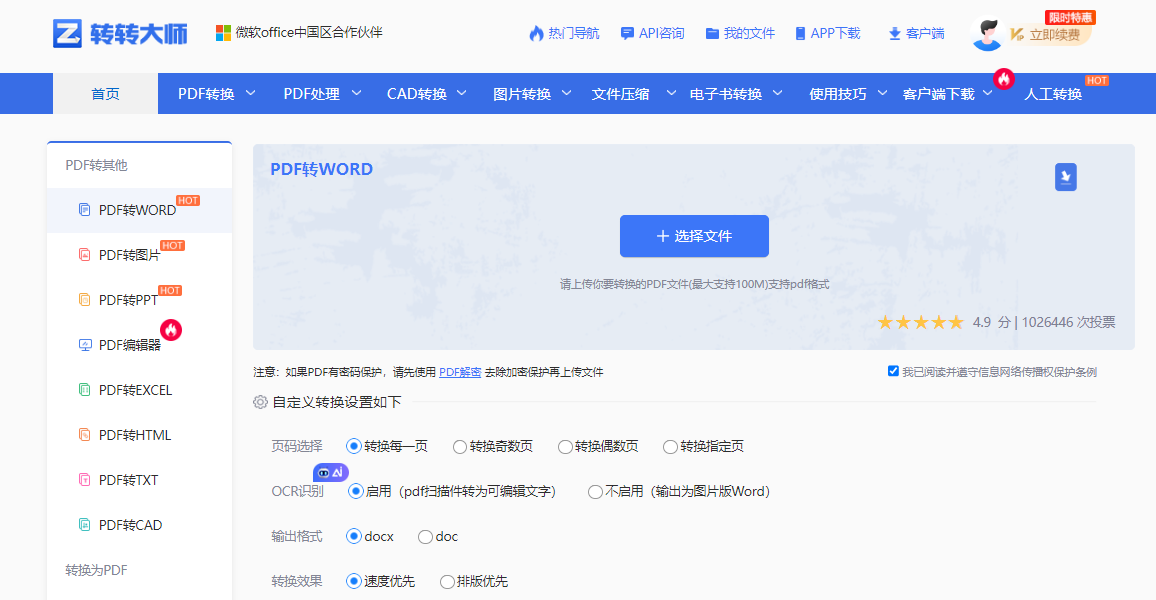
2、选择功能:在主页的众多工具中,找到并点击“PDF转JPG(https://pdftoword.55.la/pdf-to-jpg/)”功能模块。
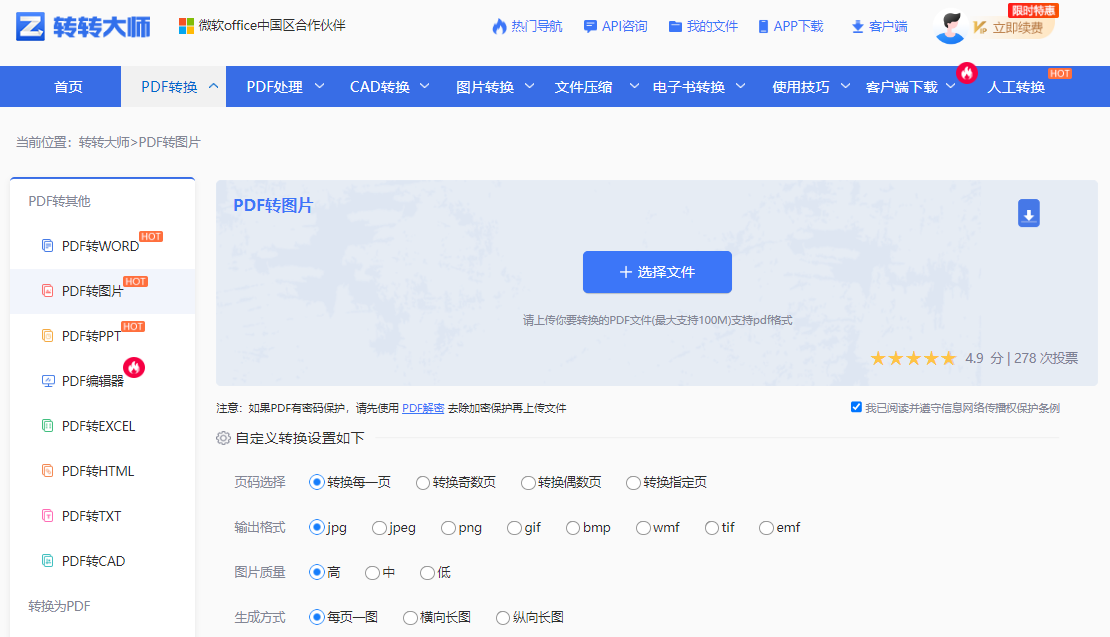
4、等待处理:上传完成后,网站会自动开始处理文件。这个过程通常很快,取决于您的文件大小和网速。
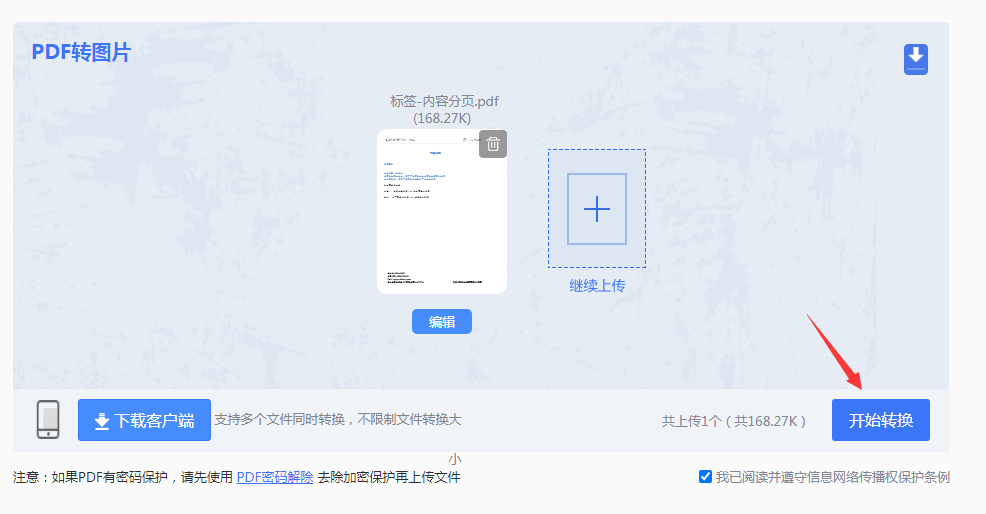
5、选择转换模式:处理完成后,有时会提供两个选项:“提取单个图像”或“将每一页转换为一张JPG图片”。如果您希望PDF的每一页都生成一张独立的JPG图片,就选择后者。
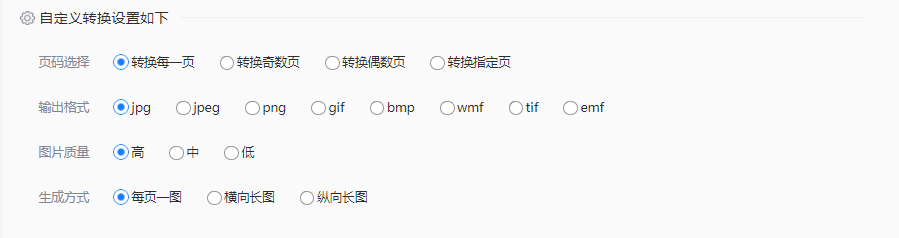
注意点:
作为PDF格式的创始者,Adobe Acrobat DC是功能最全面、最专业的PDF编辑处理软件。它提供的转换功能质量最高,可控性最强。
适用场景:
操作步骤:
1、打开文件:启动Adobe Acrobat DC,点击“文件”->“打开”,选择您要转换的PDF文件。

2、导出功能:在右侧的“工具”面板中,找到并点击“导出PDF”工具。如果没有,可以点击“工具”主菜单,在其中找到它。
3、选择输出格式:在导出格式选项中,选择“图像”,然后在下拉菜单中选中“JPEG”。
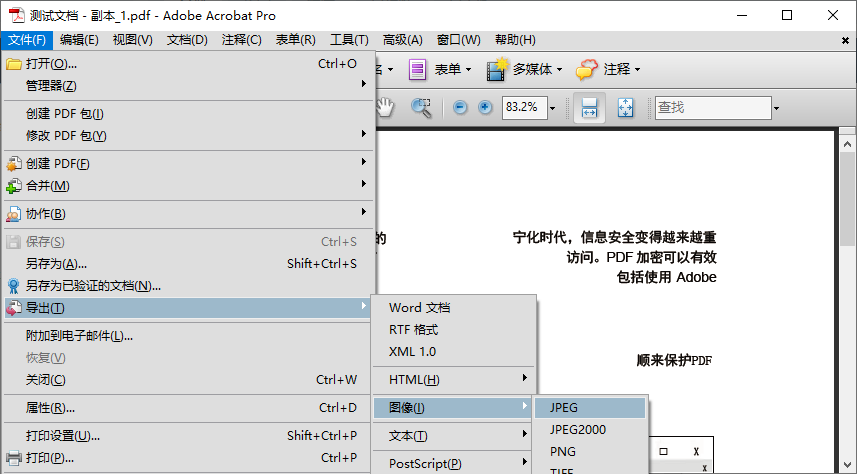
注意点:
GIMP是一款功能强大的开源图像编辑器,被誉为免费版的Photoshop。它也可以非常出色地完成PDF转JPG的任务,并且能提供极高的自定义程度。
适用场景:
操作步骤:
1、安装与启动:从GIMP官网下载并安装软件,然后启动它。2、打开PDF文件:点击“文件”->“打开”,找到并选择您的PDF文件。此时会弹出一个“导入来自PDF”的对话框。
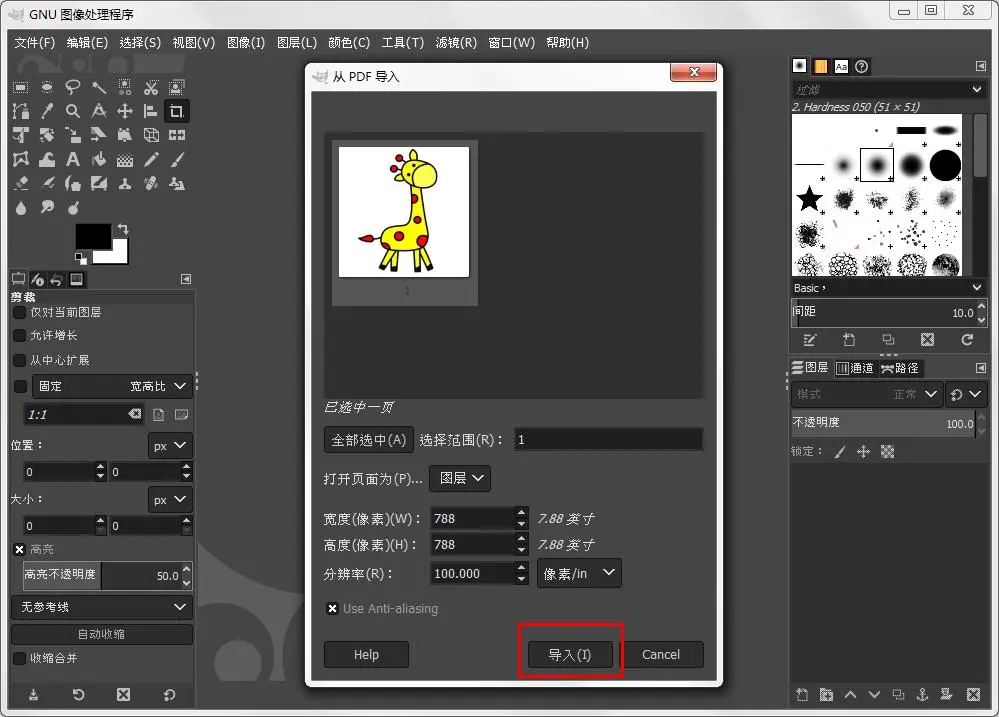
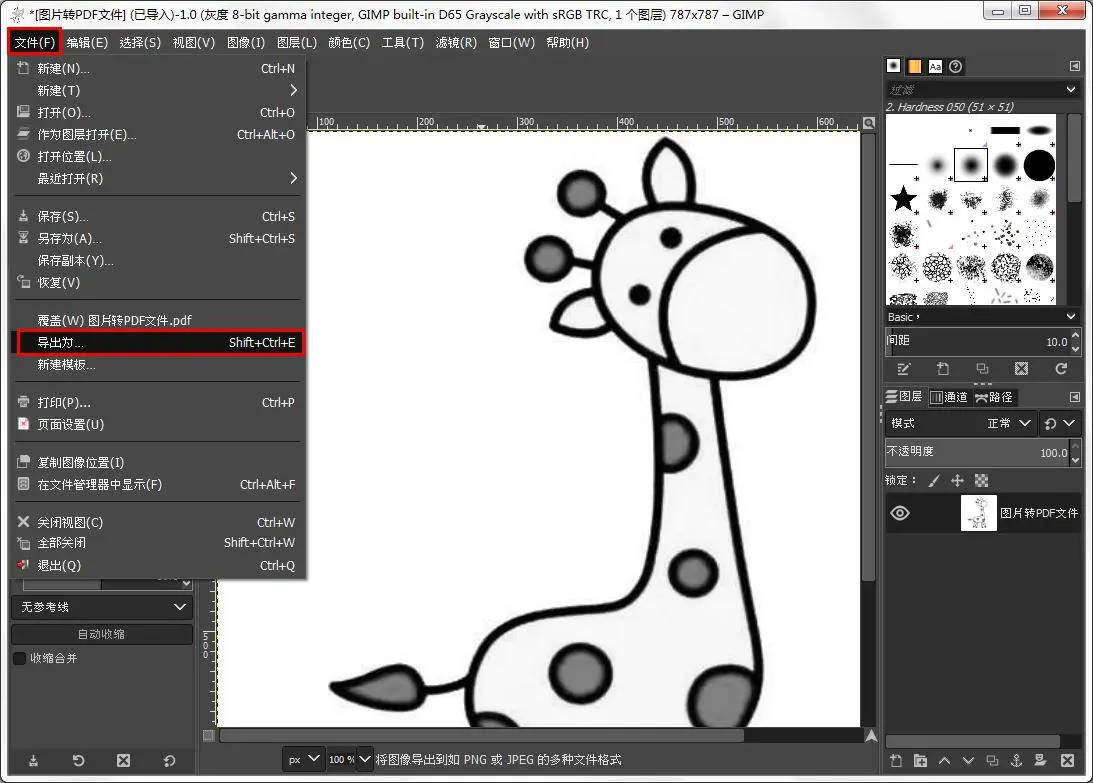
.jpg。点击“导出”。注意点:
这是一个非常隐蔽但极其方便的“宝藏”功能,无需安装任何额外软件,系统原生支持,非常适合应急。
适用场景:
操作步骤:
1、打开PDF文件:使用任何PDF阅读器(如微软Edge浏览器、Adobe Acrobat Reader DC)打开您的PDF文件。2、调用打印功能:按下键盘快捷键 Ctrl + P,或点击软件菜单中的“文件”->“打印”。
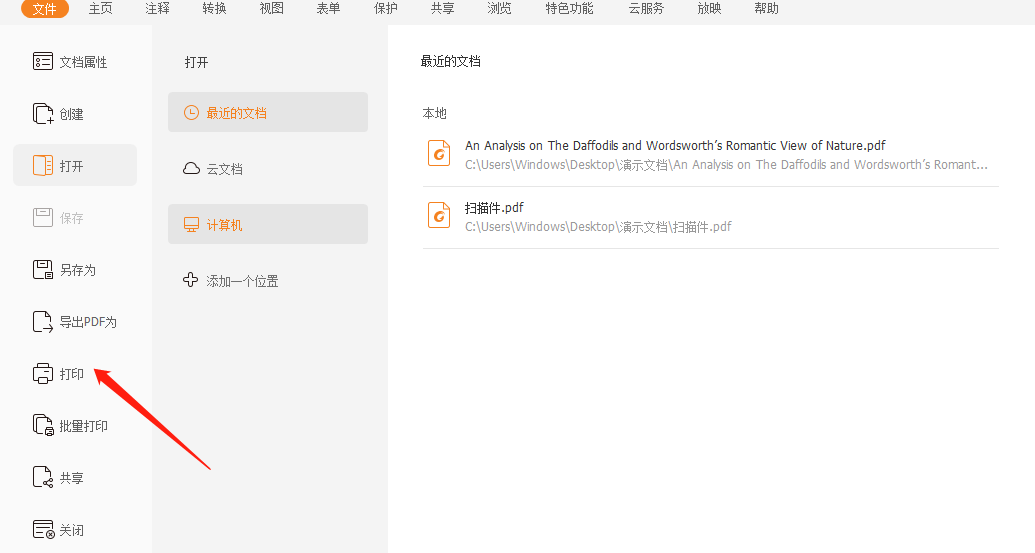
3、选择虚拟打印机:在打印机选择列表中,找到并选择 “Microsoft Print to PDF”。注意,在更新版本的Win10和Win11中,可能还有一个更直接的选项叫 “Microsoft Print to Image” 或类似的名称。如果找不到,选择“Microsoft Print to PDF”即可。
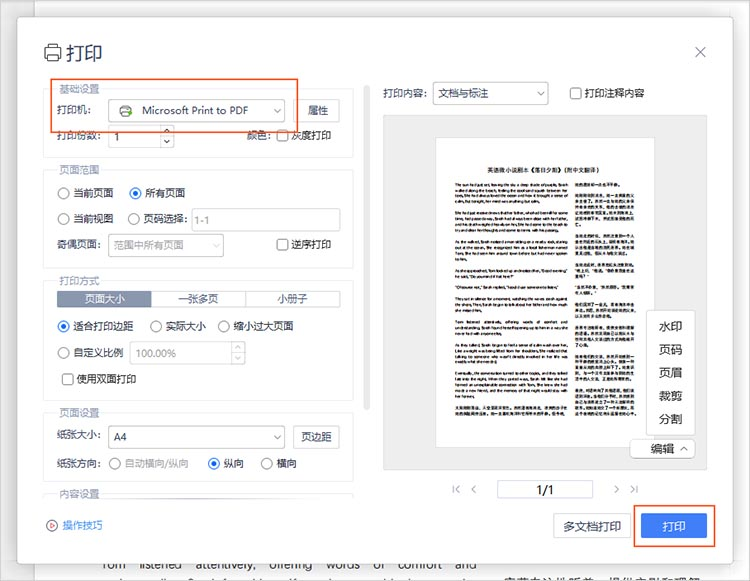
5、关键设置:在弹出的设置窗口中,您需要找到输出格式的选项。将其从PDF更改为JPEG或PNG图像格式。同时,您也可以在这里设置输出的图片分辨率。
6、执行并保存:点击“确定”确认设置,然后回到打印界面点击“打印”。系统会弹出一个保存对话框,此时您不是在保存PDF,而是在保存一张JPG图片。为您的新图片命名并选择保存位置即可。注意点:
最简单粗暴的方法,适用于极少量内容的快速抓取。
适用场景:
操作步骤(以Windows Snipping Tool为例):
1、打开PDF:用PDF阅读器打开文件,并调整到想要截取的页面和位置。2、启动截图工具:按下 Win + Shift + S 快捷键,启动系统全局截图功能。
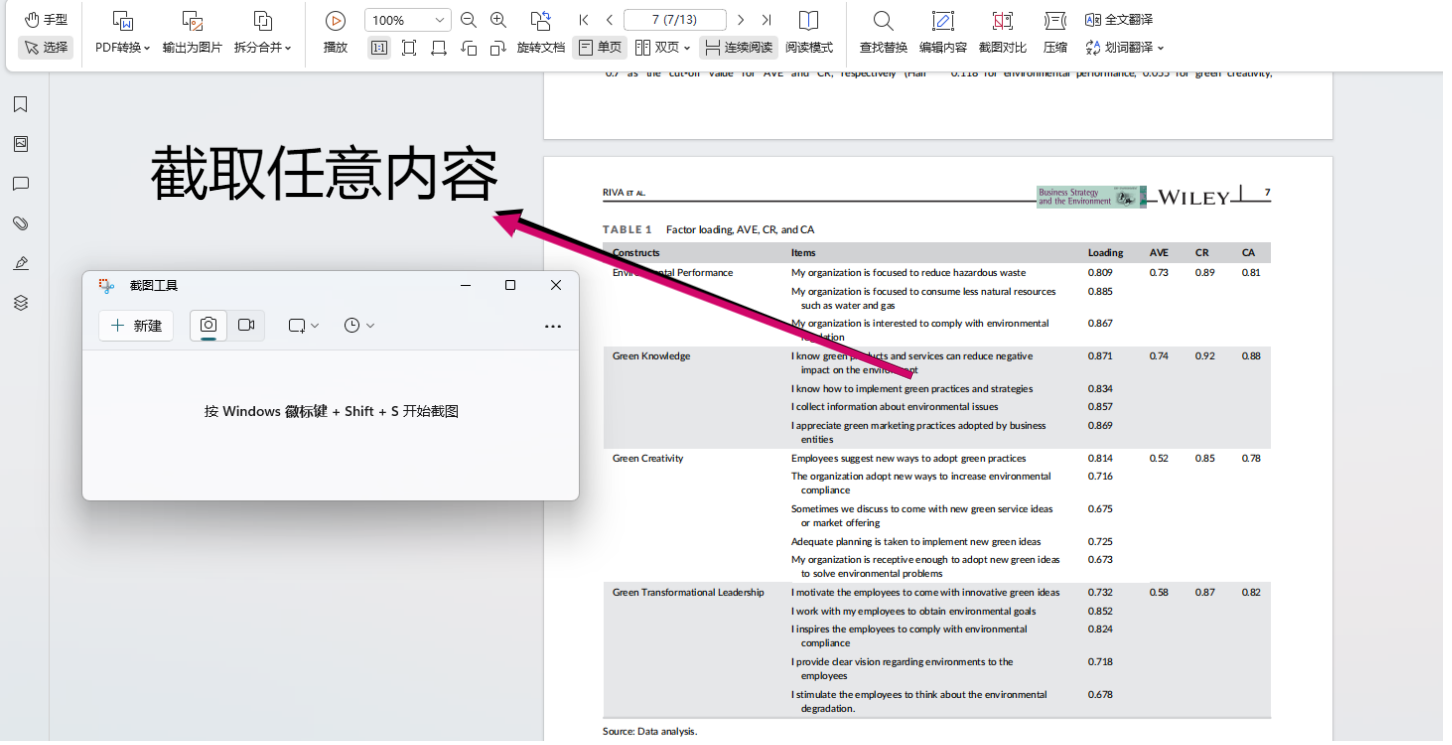
3、选择截图区域:选择矩形截图或窗口截图模式,框选您需要的PDF内容区域。
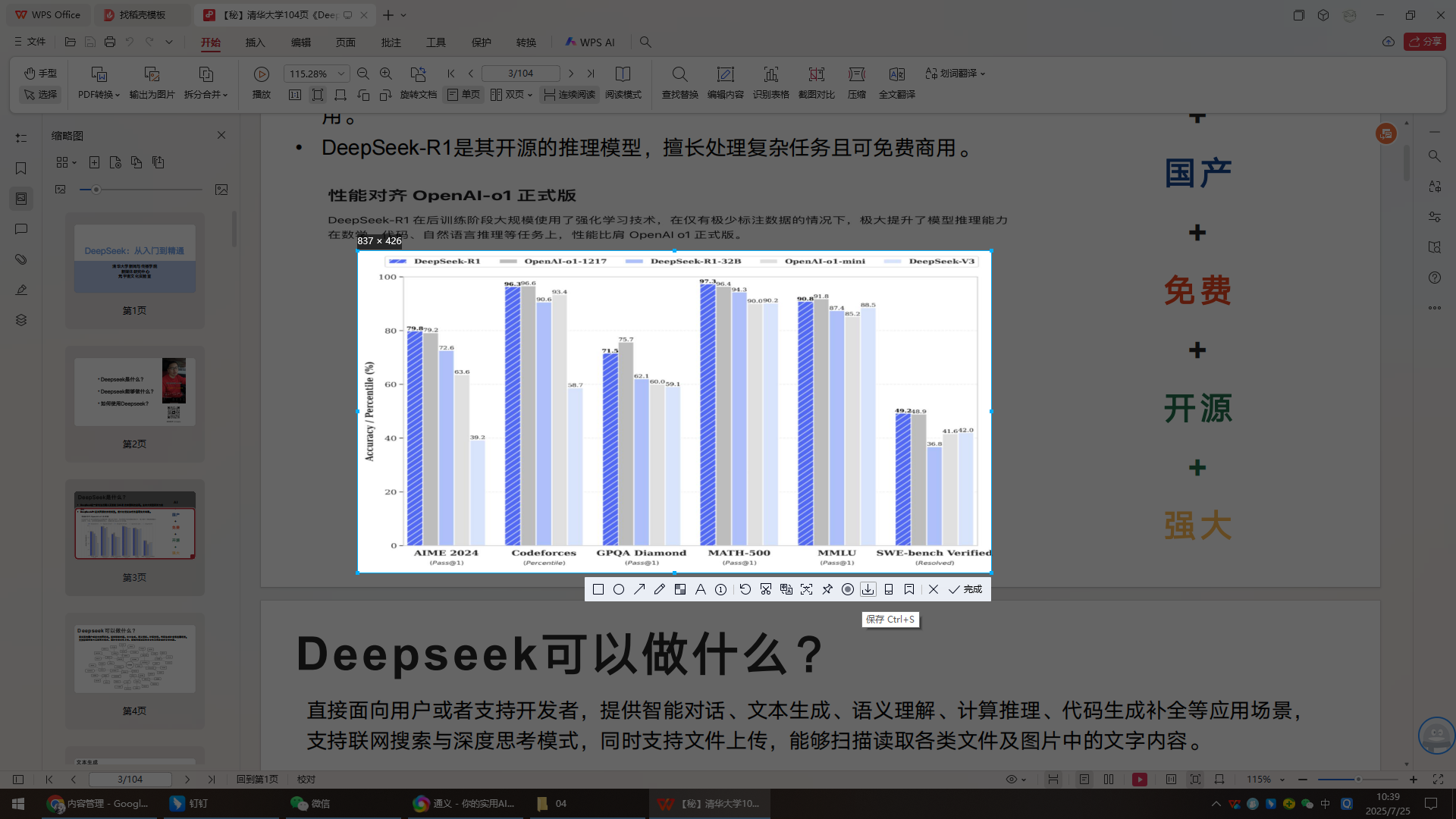
注意点:
| 方法 | 优点 | 缺点 | 推荐指数 | 适用人群 |
|---|---|---|---|---|
| 在线工具 | 方便快捷,无需安装 | 有大小限制 | ★★★★☆ | 临时、轻度用户 |
| 专业软件(Acrobat) | 质量最高,功能最强,批量处理 | 软件昂贵,资源占用大 | ★★★★★ | 专业、高频、重质量用户 |
| 开源软件(GIMP) | 完全免费,可编辑,高质量 | 操作复杂,批量处理麻烦 | ★★★☆☆ | 喜欢开源、需编辑的用户 |
| 系统打印功能 | 系统自带,无需安装 | 功能隐蔽,批量处理弱 | ★★★☆☆ | Windows用户应急使用 |
| 系统截图 | 极度简单,即时可用 | 画质差,效率极低 | ★☆☆☆☆ | 截取极小片段应急 |
如何选择?
以上就是pdf怎么转换成jpg图片的全部介绍了,希望这篇详尽指南能成为您处理PDF转JPG需求时的得力助手。根据您的具体场景,选择最合适的方法,必将事半功倍。
【pdf怎么转换成jpg图片?从在线工具到专业软件,总有一款适合你!】相关推荐文章: 返回转转大师首页>>
我们期待您的意见和建议: